Lo Último en IP@P
- Stellar Data Recovery revoluciona la recuperación de archivos perdidos en discos duros externos
- Goblin Mine: La Estrategia Económica Detrás del Juego de Minería que está Fascinando a Todos
- Estos son los nuevos Cargadores UGREEN: potencia y portabilidad en dos versiones que no te puedes perder
- UGREEN Nexode Pro: El Cargador Ultradelgado que revoluciona la carga de dispositivos móviles
- La computación en la nube está transformando los juegos Online y estas son sus grandes ventajas
Si quieres saber cómo usar un relé en Arduino para controlar el voltaje de tus proyectos electrónicos, tendrás que continuar leyendo este artículo hasta el final.
Te mostraremos en los siguientes párrafos para qué sirven estos componentes en electrónica y cuáles son los criterios que debes tener en cuenta a la hora de elegir un modelo y usarlo en tu kit de Arduino.
No te pierdas de nada porque también te explicaremos, de manera fácil, los pasos que debes hacer para utilizar un relé en tu placa Arduino. Por último, podrás ver los mejores proyectos con relé que puedes usar.
¿Qué es un relé y para qué sirven estos componentes en electrónica?
Un relé es un dispositivo electromagnético que trabaja como interruptor y que se encarga de accionar uno o más contactos, los cuales permiten abrir o cerrar circuitos de la placa de Arduino. De esta manera se puede controlar una señal en baja o alta potencia, siendo esto último muy importante para el manejo de motores o de otras cargas.
Está compuesto por una bobina (que envuelve a un núcleo) que permite activar, mediante una armadura, a uno o más contactos. Estos transmiten la intensidad de la carga a las terminales para que el relé sea conectado en la placa de Arduino.
¿Qué debo tener en cuenta al elegir y usar un relé para mi kit Arduino?
Lo primero que debes saber es que un relé tiene en su interior 2 circuitos. El primero trabaja recibiendo la señal para luego conectarlo con el circuito de baja tensión de la placa de Arduino, mientras que el segundo circuito enciende y apaga la corriente.
Esto quiere decir que el funcionamiento que tiene un relé necesita de un tiempo de conmutación, por lo que no puede considerarse como una señal de tipo PWM. Es decir, con frecuencia media-alta. De esto se desprende que, si bien es cierto que un relé puede trabajar con cargas de corriente continua y alterna, no siempre se podrá usar en todo tipo de proyectos, ya que dependerá de la intensidad de señal con la que tenga que trabajar.
Otro tema que debes tener en cuenta a la hora de elegir un relé para que se adapte a tus necesidades es la dimensión física que tiene. Siendo este un factor importante a la hora de elegir por uno u otro modelo. Por último, la vida normal de un relé está relacionada con la cantidad de conmutaciones. Esto quiere decir que el mismo tiene una vida útil limitada, por lo que deberás tener presente un posible reemplazo en el futuro.
Aprende paso a paso cómo usar un relé con tu placa Arduino sin cometer errores
El paso a paso que tendrás que hacer para usar un relé en tu placa Arduino sin cometer errores es el siguiente:
Monta todos los componentes
Lo primero que debes hacer es conectar los pines Vcc y GND a mismos conectores de la placa de Arduino. Luego tendrás que ensamblar la carga a la bornera, o a la ficha de empalme (según el modelo), de 3 conexiones, teniendo en cuenta que el polo positivo debe ir conectado al terminal C.
A continuación, el otro pueblo de carga tendrás que conectarlo al conector NO o NC. En este paso tendrás que elegir si deseas que cuando se desactive el relé el secundario quede abierto o cerrado. Por último, tendrás que conectar el pin que pertenece a una señal a conector digital de la placa.
Ingresa los códigos de programación
Una vez que hayas ensamblado todos los componentes con la placa de Arduino tendrás que programarlo para que trabaje de manera automática.
Los códigos de IDE son:
const int pin = 9;
void setup() {
Inicia el puerto de serie y luego define un pin como salida:
begin(9600); pinMode(pin, OUTPUT); }
A continuación, tendrás que incluir el pin en alto, y luego en bajo.
Más en Hardware
- Módem: ¿Qué es y en qué se diferencia con un Router?
- Proyectos Raspberry Pi ¿Cómo convertir una Raspberry Pi en un Chromecast fácil y rápido? Guía paso a paso
- ¿Cuáles son los mejores proyectos e ideas para Raspberry Pi para aprovechar todo su potencial? Lista 2024
- Apple TV ¿Qué es, cómo funciona y todo lo que debes saber de ella?
- Proyectos Raspberry Pi: ¿Cómo crear un servidor NAS en Raspberry Pi y tener tu propia nube privada? Guía paso a paso
SÍGUENOS EN 👉 YOUTUBE TV
Para ello deberás escribir:
void loop(){
digitalWrite(pin, HIGH);
delay(10000);
digitalWrite(pin, LOW);
delay(10000);
}
Conoce los mejores proyectos Arduino con relé que puedes hacer tú mismo para practicar
Te mostramos a continuación los mejores proyectos de Arduino que puedes usar con relé para que puedas practicar tú mismo lo aprendido.
Comencemos:
Encender un LED con relé
Este proyecto muy simple te ayudará a dar los primeros pasos y a practicar incorporando un relé para apagar y encender un led con Arduino, luego podrás modificarlo y encender otro elemento de 220V. Para este trabajo necesitarás conectar los puertos del Arduino al pin de tierra y de 5 voltios. También deberás ensamblar el pin digital con la señal del relé, el borne común estará conectado a 5V, el positivo del led conectarás con NO y el negativo con NC.
Después de esto, vas a tener que escribir los siguientes códigos para terminar con la programación:
int rele=8;
void setup() {
pinMode(8, OUTPUT);
}
Esto hará que la función del bucle se ejecute siempre.
Luego deberás ingresar:
void loop() {
digitalWrite(rele, HIGH);
delay(1000);
digitalWrite(rele, LOW);
delay(1000);
}
Expendedor de golosinas
En este proyecto podrás, por medio de una placa Arduino, crear un dispenser de golosina de manera automática. Vas a necesitar una placa Arduino MKR WiFi 1010, un servomotor, una pantalla LCD, un relé y un zumbador genérico.
El código de programación es largo, por lo que te lo dejamos en el siguiente enlace: https://github.com/ronibandini/CleanAlfajor/blob/master/CleanAlfajor.ino
Extintor de incendios
Con Arduino vas a poder crear un extinguidor de fuego que se activará de manera automática cuando sus sensores detecten humo. Vas a necesitar un extintor de incendios, un Arduino UNO, relé y fotocélulas. Este proyecto es un poco complicado para personas que recién empiezan a recorrer el mundo Arduino, pero no implica que sea imposible. Cuenta con varios planos que debes ir ejecutándolos a medida que avanzas, por lo que tendrás que tener cuidado en realizar todos los pasos de manera perfecta.
Todos los códigos de la programación de Arduino los podrás copiar a continuación:
int lightPin = 0;
int latchPin = 11;
int clockPin = 9;
int dataPin = 12;
int lightPin2 = 1;
int lightPin3 = 2;
int lightPin4 = 3;
int lightPin5 =4;
int ledsLit = 0;
int leds = 0;
int readingEnough1 = 0;
int readingEnough2 = 0;
int readingEnough3 = 0;
int readingEnough4 = 0;
int bias = 0;
int ringerlight = 8;
int readAll = 0;
void setup()
{
pinMode(ringerlight, OUTPUT);
begin(9600);
digitalWrite(ringerlight, LOW);
}
void loop()
{
readAll = 0;
int reading5 = analogRead(lightPin5); /
bias = reading5;
int reading = analogRead(lightPin);
if (reading > (150+bias)) readingEnough1 = readingEnough1 + 1;
delay(20);
int reading2 = analogRead(lightPin2);
if (reading2 > (150+bias)) readingEnough2 = readingEnough2 + 1;
delay(20);
int reading3 = analogRead(lightPin3);
if (reading3 > (150+bias)) readingEnough3 = readingEnough3 + 1;
delay(20);
int reading4 = analogRead(lightPin4);
if (reading4 > (150+bias)) readingEnough4 = readingEnough4 + 1;
delay(20);
print(reading);
print(" : ");
print(reading2);
print(" : ");
print(reading3);
print(" : ");
println(reading4);
print("BIAS: ");
println(reading5);
print(readingEnough1);
print(" : ");
print(readingEnough2);
print(" : ");
print(readingEnough3);
print(" : ");
println(readingEnough4);
readAll = readingEnough1 + readingEnough2 + readingEnough3 + readingEnough4; //count to see if every photocell has received a bright light
print("readAll : ");
println(readAll);
delay(50);
if (readAll >= 12)
{
ringBuzzerLight();
}
}
void ringBuzzerLight()
{
int threshold = 5;
println("You hit all Photocells");
for (int r = 0; r <=5; r++) {
println(r);
if (r == threshold){
digitalWrite(ringerlight,LOW);
readingEnough1 = 0;
readingEnough2 = 0;
readingEnough3 = 0;
readingEnough4 = 0;
break;
}
digitalWrite(ringerlight, HIGH);
delay(500);
digitalWrite(ringerlight,LOW);
delay(500);
}
}int reading3 = analogRead(lightPin3);
if (reading3 > (150+bias)) readingEnough3 = readingEnough3 + 1;
delay(20);
int reading4 = analogRead(lightPin4);
if (reading4 > (150+bias)) readingEnough4 = readingEnough4 + 1;
delay(20);
print(reading);
Serial.print(" : ");
Serial.print(reading2);
Serial.print(" : ");
Serial.print(reading3);
Serial.print(" : ");
Serial.println(reading4);
Serial.print("BIAS: ");
Serial.println(reading5);
Serial.print(readingEnough1);
Serial.print(" : ");
Serial.print(readingEnough2);
Serial.print(" : ");
Serial.print(readingEnough3);
Serial.print(" : ");
Serial.println(readingEnough4);
readAll = readingEnough1 + readingEnough2 + readingEnough3 + readingEnough4; //count to see if every photocell has received a bright light
Serial.print("readAll : ");
Serial.println(readAll);
delay(50);
if (readAll >= 12)
{
ringBuzzerLight();
}
}
void ringBuzzerLight()
{
int threshold = 5;
Serial.println("You hit all Photocells");
for (int r = 0; r <=5; r++) {
Serial.println(r);
if (r == threshold){
digitalWrite(ringerlight,LOW);
readingEnough1 = 0;
readingEnough2 = 0;
readingEnough3 = 0;
readingEnough4 = 0;
break;
}
digitalWrite(ringerlight, HIGH);
delay(500);
digitalWrite(ringerlight,LOW);
delay(500);
}
}


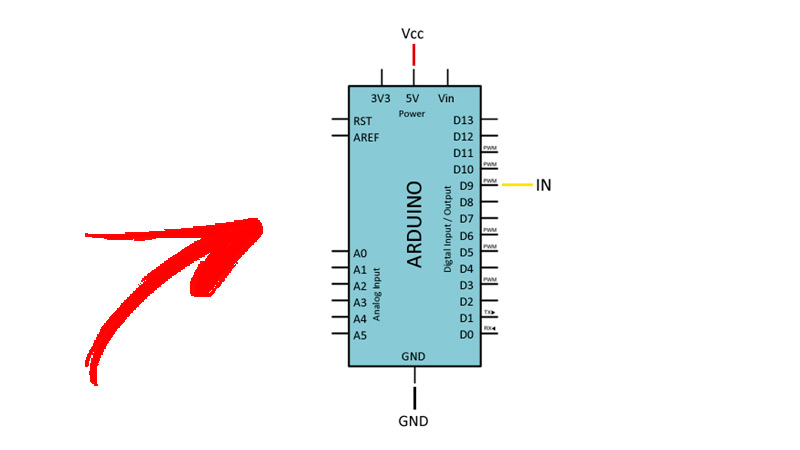
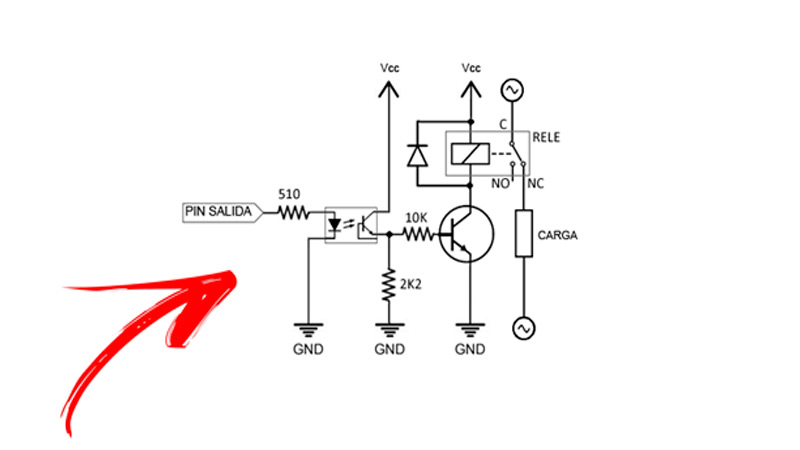
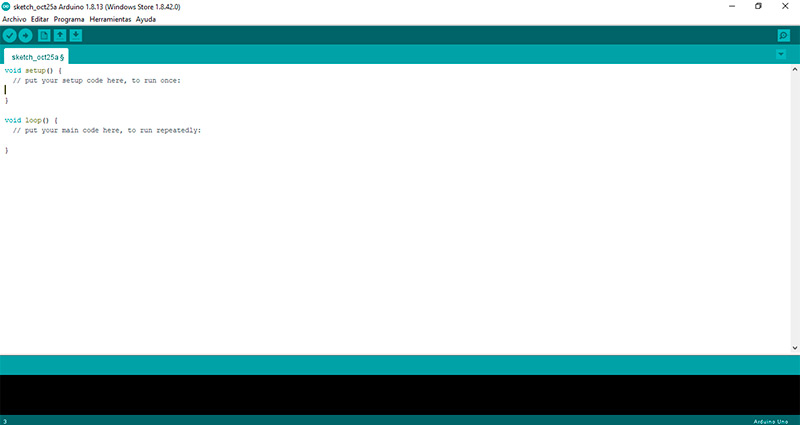








![¿Cuáles son los mejores Kits de sensores para Arduino que podemos comprar a buen precio? Lista [year]](https://internetpasoapaso.com/wp-content/uploads/¿Cuáles-son-los-mejores-Kits-de-sensores-para-Arduino-que-podemos-comprar-a-buen-precio-Lista-year.jpg)











